This content has been machine translated dynamically.
Dieser Inhalt ist eine maschinelle Übersetzung, die dynamisch erstellt wurde. (Haftungsausschluss)
Cet article a été traduit automatiquement de manière dynamique. (Clause de non responsabilité)
Este artículo lo ha traducido una máquina de forma dinámica. (Aviso legal)
此内容已经过机器动态翻译。 放弃
このコンテンツは動的に機械翻訳されています。免責事項
이 콘텐츠는 동적으로 기계 번역되었습니다. 책임 부인
Este texto foi traduzido automaticamente. (Aviso legal)
Questo contenuto è stato tradotto dinamicamente con traduzione automatica.(Esclusione di responsabilità))
This article has been machine translated.
Dieser Artikel wurde maschinell übersetzt. (Haftungsausschluss)
Ce article a été traduit automatiquement. (Clause de non responsabilité)
Este artículo ha sido traducido automáticamente. (Aviso legal)
この記事は機械翻訳されています.免責事項
이 기사는 기계 번역되었습니다.책임 부인
Este artigo foi traduzido automaticamente.(Aviso legal)
这篇文章已经过机器翻译.放弃
Questo articolo è stato tradotto automaticamente.(Esclusione di responsabilità))
Translation failed!
Información de la cuenta de la empresa
Informes
Utilice los informes de ShareFile para ver cómo se utiliza la cuenta creando informes recurrentes y no recurrentes que rastrean el uso, el acceso, la mensajería, el almacenamiento y otros detalles. Para obtener más información sobre el uso de informes, consulte Informes de ShareFile.
Marca de la empresa
El nombre de su cuenta o empresa permite que el personal de soporte de ShareFile identifique su cuenta. También es el nombre que aparece en cualquier correspondencia relacionada con la facturación. Normalmente, el nombre de su cuenta es el mismo que el nombre de su empresa.
Configurar la marca de la empresa
Utilice las siguientes instrucciones para configurar la marca de su empresa.
- Vaya a Configuración > Configuración de administrador > Información de la cuenta de la empresa > Editar la marca de la empresa.
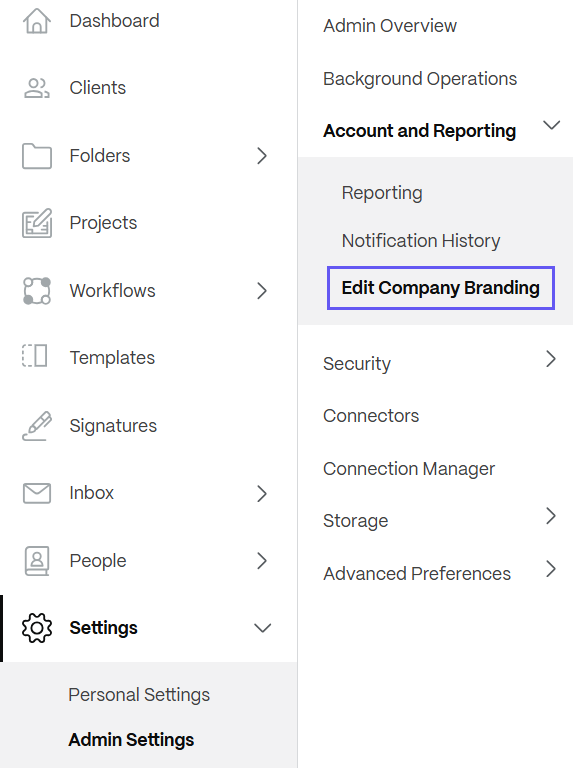
Se muestra la página Editar marca de la empresa.
-
En Nombre de cuenta, escriba el nombre de la cuenta.
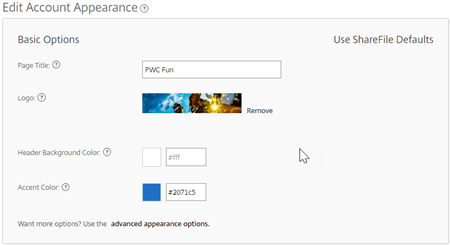
-
Con Editar apariencia de la cuenta en Opciones básicas puedes realizar las siguientes acciones:
-
Cambia el título de la página ** que aparece en la parte superior de la ventana.
-
Sube el logotipo de tu empresa.
-
Cambiar el color de fondo de la cabeza **.
-
Cambiar el color de acento **.
NOTA:
De forma predeterminada, la página de opciones básicas ** utiliza el título de la página, el logotipo, el color de fondo del encabezado y los colores de acento que usted seleccionó. Para personalizar la apariencia, utilice el enlace **opciones de apariencia avanzadas en la página para expandir las opciones disponibles. Para obtener más información, consulte Editar apariencia de la cuenta.
-
-
Seleccione Guardar en la parte inferior de la página para guardar los cambios en su página de marca.
Editar la apariencia de la cuenta
Las siguientes opciones las configuran los usuarios que tienen establecido el permiso Editar apariencia de la cuenta . Estos son opcionales.
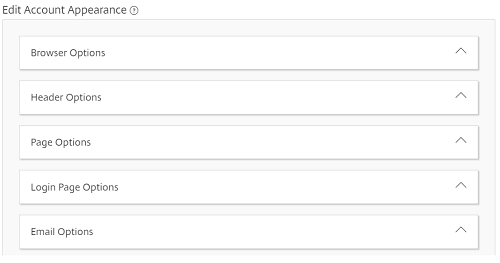
-
Opciones del navegador : le permite editar el título de la página y el favicono en la apariencia de la cuenta.
-
Opciones de encabezado : le permite editar el logotipo, la imagen de fondo y el color de fondo en la apariencia de la cuenta.
Notes:
- La imagen del logotipo no debe tener más de 80 px de alto ni más de 400 px de ancho.
- La imagen de fondo puede ser de cualquier tamaño, pero solo mostrará los primeros 80 píxeles verticales y se repetirá en mosaico horizontal y vertical.
- El color de fondo predeterminado es blanco, pero se puede utilizar cualquier código de color HTML. Si se ingresan tanto un color como una imagen, se muestra la imagen y no el color.
-
Opciones de página : le permite establecer el color de la barra de acento en la parte superior de las pestañas y en los cuadros de contenido.
-
Opciones de la página de inicio de sesión - Le permite cargar un logotipo, seleccionar un color de fondo para el logotipo, un color de fondo y cargar una imagen de fondo.
-
Opciones de correo electrónico - Le permite cargar un logotipo, proporcionar una descripción del encabezado y proporcionar una descripción del pie de página.
Cuando haya completado todas las opciones avanzadas, seleccione Guardar en la parte inferior de la página.
Editar subdominios
Con su cuenta ShareFile, se le permiten hasta tres subdominios. Todos estos subdominios comparten la misma marca personalizada para la cuenta de su empresa.
Los siguientes requisitos son necesarios para crear subdominios:
- Contiene sólo letras, números y guiones.
- No comienza con guión.
- Tiene al menos 2 caracteres.
Una vez que haya agregado los subdominios, seleccione Guardar en la parte inferior de la página.
Compartir
Compartir
En este artículo
This Preview product documentation is Citrix Confidential.
You agree to hold this documentation confidential pursuant to the terms of your Citrix Beta/Tech Preview Agreement.
The development, release and timing of any features or functionality described in the Preview documentation remains at our sole discretion and are subject to change without notice or consultation.
The documentation is for informational purposes only and is not a commitment, promise or legal obligation to deliver any material, code or functionality and should not be relied upon in making Citrix product purchase decisions.
If you do not agree, select I DO NOT AGREE to exit.